Cara install GitLab CE di ubuntu 24.04

Pengantar
GitLab Community Edition (CE) adalah platform DevOps berbasis web yang memungkinkan Anda untuk mengelola Git repository, CI/CD pipeline, issue tracking, dan banyak fitur lainnya dalam satu tempat. Artikel ini akan membahas langkah-langkah lengkap instalasi GitLab CE di Ubuntu 24.04 LTS, baik untuk server lokal maupun VPS.
Persyaratan Sistem
Sebelum memulai instalasi, pastikan sistem Anda memenuhi syarat berikut:
- CPU: 4 core atau lebih
- RAM: Minimal 4 GB (disarankan 8 GB+)
- Disk: Minimal 20 GB
- Sistem Operasi: Ubuntu 24.04 LTS (64-bit)
- Akses root atau sudo privileges
- Nama domain (opsional): Misalnya gitlab.namadomainanda.com
Cara Install GitLab CE di Ubuntu 24.04
- Update Sistem
Gunakan perintah berikut
sudo apt update && sudo apt upgrade -y - Install Dependensi
GitLab membutuhkan beberapa paket tambahan, gunakan perintah berikut
sudo apt install -y curl openssh-server ca-certificates tzdata perl -
Install Postfix
Saat instalasi dimulai, pilih konfigurasi sebagai Internet Site, lalu masukkan nama domain Andasudo apt install -y postfix - Tambahkan Repository GitLab
Gunakan perintah berikut
curl https://packages.gitlab.com/install/repositories/gitlab/gitlab-ce/script.deb.sh | sudo bash - Install GitLab CE
Install GitLab menggunakan perintah berikut:
sudo apt install gitlab-ce -yTunggu hingga instalasi selesai
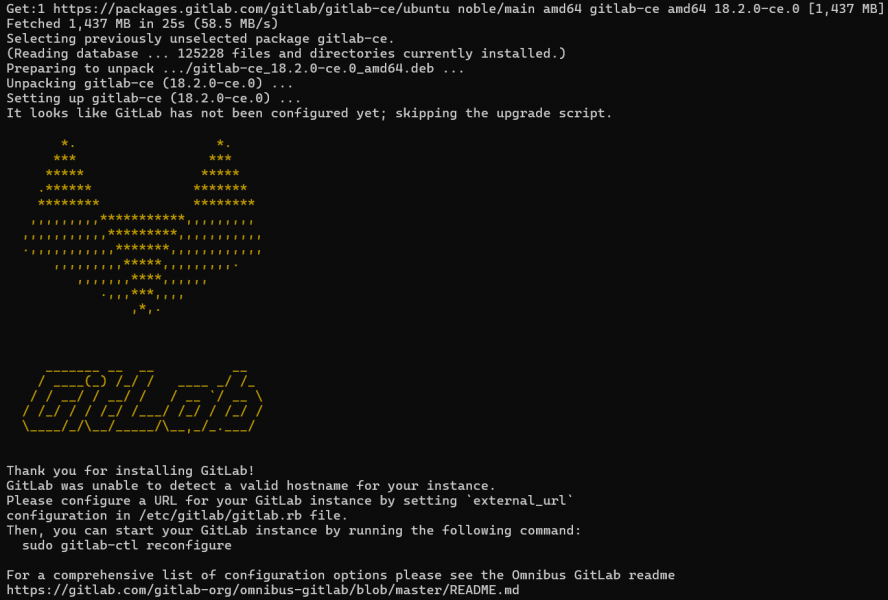
Konfigurasi GitLab
Sebelum GitLab bisa digunakan dengan benar, anda perlu mengatur URL yang akan diakses oleh pengguna.
- Edit File Konfigurasi GitLab
Buka file konfigurasi utama GitLab dengan editor teks, misalnya nano:
sudo nano /etc/gitlab/gitlab.rb - Atur External URL
Cari baris yang dimulai dengan external_url. Jika ada tanda # di depannya, hapus tanda tersebut. Lalu ubah nilainya menjadi domain anda :
Catatan: Gunakan http terlebih dahulu. Nanti akan dikonfigurasi ulang ke https.external_url 'http://gitlab.namadomainanda.com' - Simpan dan Keluar
Tekan Ctrl+X, lalu Y, dan Enter untuk menyimpan dan keluar dari editor nano. - Terapkan Konfigurasi
Jalankan perintah berikut untuk menerapkan perubahan:
Perintah ini akan menjalankan konfigurasi semua komponen yang dibutuhkan GitLab (seperti Nginx, Puma, Redis, PostgreSQL, dll). Proses ini mungkin memakan waktu beberapa menit.sudo gitlab-ctl reconfigure
Cek Website
- Akses GitLab
Buka browser dan akses
http://gitlab.namadomainanda.comMasukan Username dan Password anda
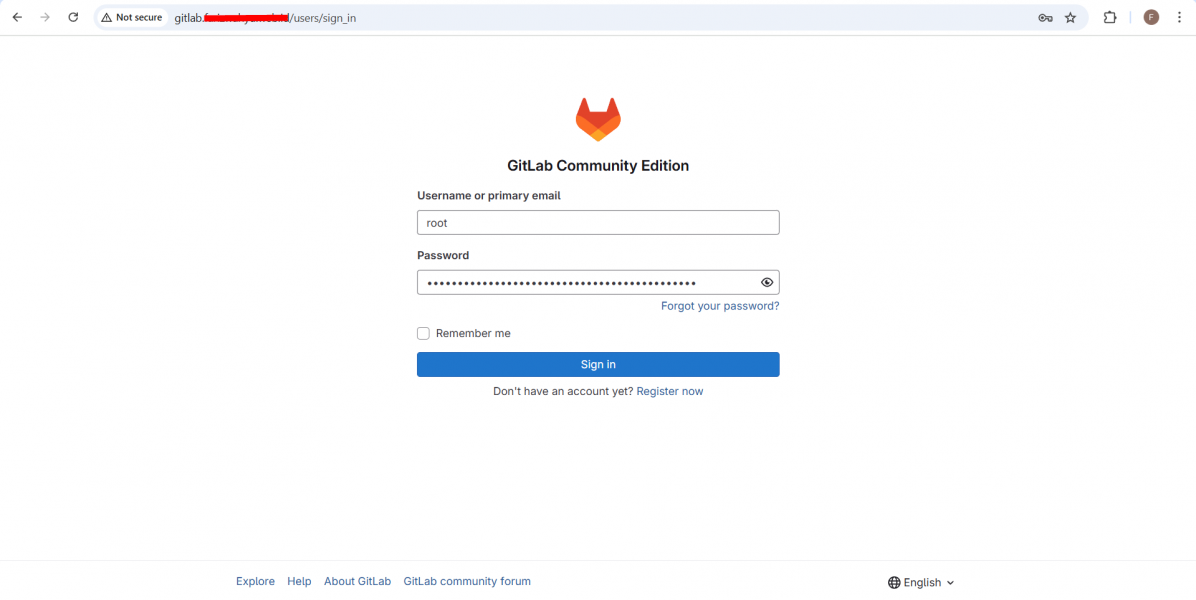
Anda bisa menemukan Password login anda menggunakan perintah berikutsudo cat /etc/gitlab/initial_root_passwordAkan muncul seperti gambar dibawah
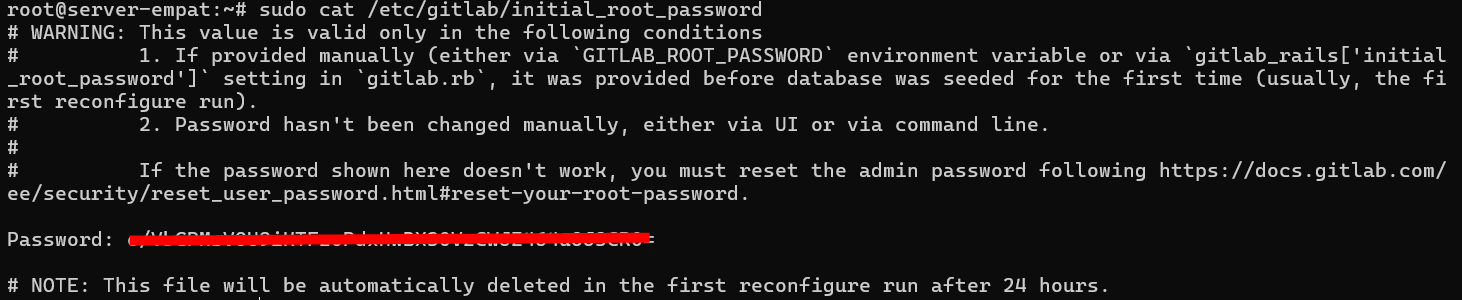
- Jika berhasil maka tampilannya seperti gambar dibawah
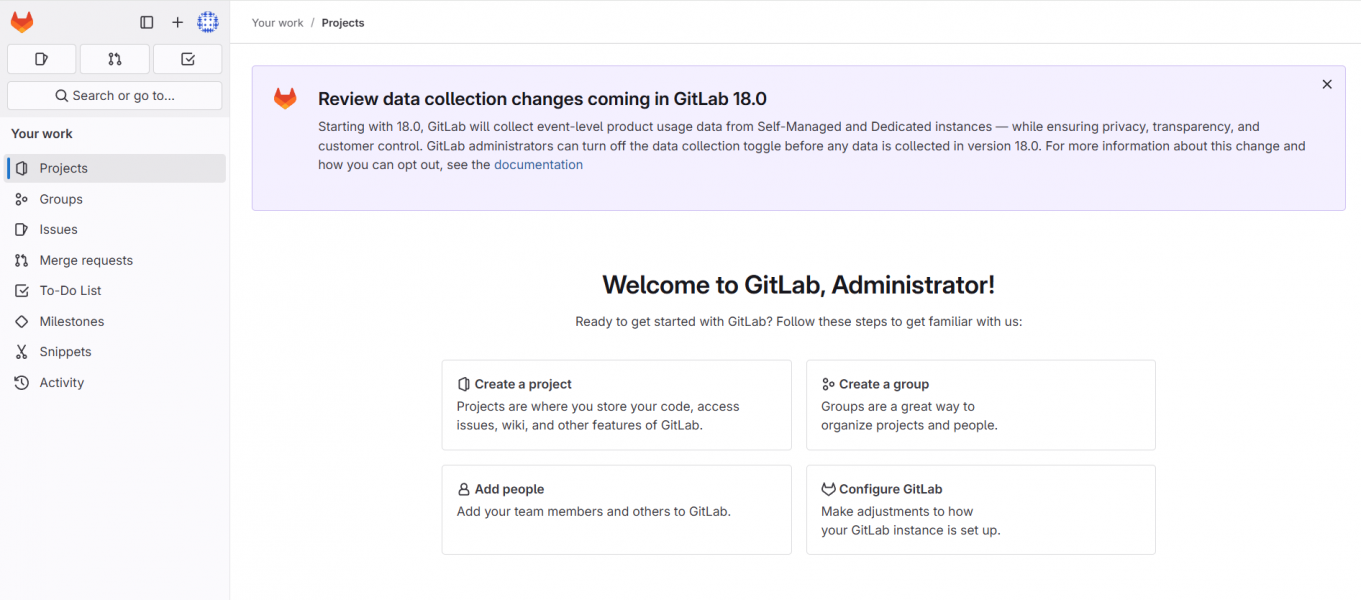
Kesimpulan
GitLab CE adalah solusi mandiri yang powerful untuk manajemen kode dan DevOps pipeline. Dengan mengikuti panduan ini, Anda sekarang bisa menjalankan server GitLab sendiri di Ubuntu 24.04 dan mulai membangun proyek Git pribadi maupun tim Anda.


